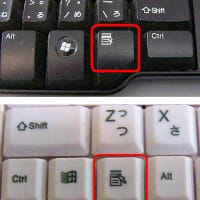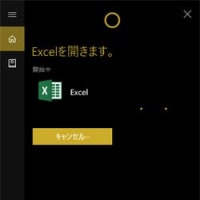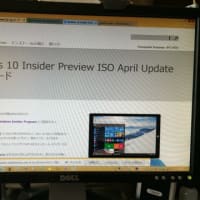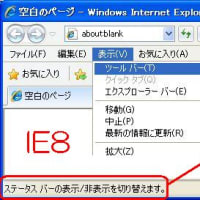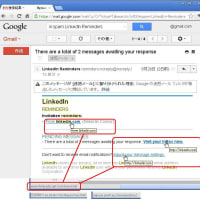Google Classroom 課題を 他のClassroomで 新規利用する 手順 [受講者アンケートで例示]
一旦Classroom Aで 作った課題[例アンケート]を 他のClassroom Bで 使いたい もちろん ClassroomB では独自集計したい
Googleの Help 投稿を再利用する はちょっとわかりにくかった… そこで 二つのClassを作って 検証してみた
★先々の流用を見込んで アンケートは Classroomとは 別に 作成するところから始めてみた
1. Google9点メニューで GoogleFormsアンケートを開き Classroom Ownerの アカウントに移動します
注:Classroomは開きません
2.テンプレートから 受講者アンケートA を作成 閉じました ➡ アカウント[Classroom Owner]マイドライブ[あ]に保存されました
あとでわかりやすいように[あ] に Folder "20210608アンケートA" を作成 移動しました
3. Classroom A 授業 課題 ファイルを追加で配布しました この段階で Classroom Ownerの Classroomフォルダは空です
4. 授業 回答を閲覧 しても クラスのドライブフォルダ=Classroomフォルダは空です
5. Folder 20210608アンケートA内に "受講者アンケートA" があります
6. 受講者アンケートA(回答) を作成しても クラスのドライブフォルダは空
7. 受講者アンケートA(回答)は Folder 20210608アンケートA内 にあります
8. さて ここから Classroom B でも 同じアンケートを使えるように準備します
9. 重要:再利用先クラス Classroom Bで作業します
10. 課題、質問、資料を再利用するので、[授業] [+作成アイコン] [投稿を再利用] をタップします。
11. コピー元[再利用する投稿が含まれている]クラスをタップします。再利用する投稿タイトルをタップ。
12. 重要:別アンケートとするためには "✅元のすべての添付ファイルの新しいコピーを作成する"、[再利用] をタップします。
13. 新しいコピーは、新しいクラスのドライブ フォルダに保存されます。
14. アンケートファイル名を 新しいクラス用に修飾お奨めです "受講者アンケートB" と しました
15. 注:新しいコピーを新しいクラスのドライブ フォルダに保存しておかないと 新しいクラスの回答は元クラスのアンケートに追加されてしまいます
16. 注:授業を削除しても クラスのドライブ フォルダに保存されていた アンケートは削除されないので 修正更新する際は 同時に削除したほうが良い
17. 生徒のClassroom クラスのドライブ フォルダには何も保存されません
18. 講師の コピー先 クラスClassB のドライブ フォルダに "受講者アンケートB"が保存されます
19. 講師の 元クラス ClassA のドライブ フォルダは 空です
20. メールでURL送るときは短縮します